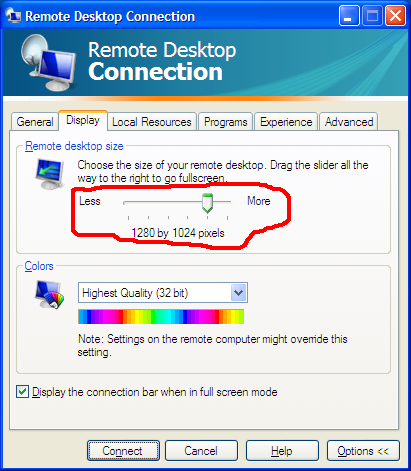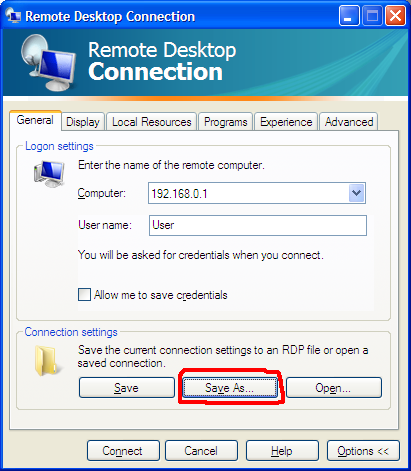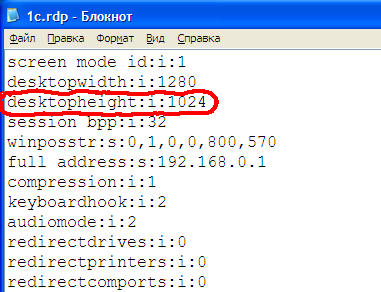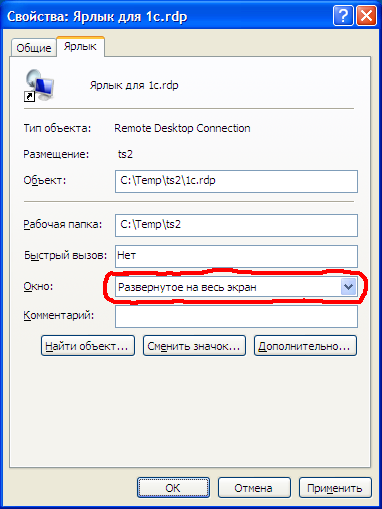| Главная » Статьи » Это полезно знать |
Когда работаешь в терминальном режиме, то поведение программы не совсем обычно. Она может занять весь экран, оставить по бокам черные полосы, кнопка "свернуть" работает не так, как у других окон. Попробуем решить эти проблемы. Проблема №1 - терминальное окно занимает весь рабочий стол, скрывая панель задач. Из-за чего не видно сообщений ICQ, скайпа и других приложений. Для того чтобы перейти в другую программу, это окно приходится всякий раз сворачивать. Наилучший способ решения - установить один из продуктов Citrix или хотя бы Windows 2008 Сервер. А если такой возможности нет? Давайте посмотрим на скриншот ниже:  Мы видим, что и 1С в терминале запущена, и панель задач там где она должна быть. Это именно панель задач клиентского компьютера (т.к. на ней присутствует "Remote Desktop Connection", а не "1С:Предприятие"). Конечно, это не 'seamless mode', но работать при такой настройке намного удобнее, чем при стандартной. Особенно, если приходится работать одновременно с несколькими серверами. А сделать такую настройку совсем несложно. Хотя программа "Подключение к удаленному рабочему столу" (mstsc.exe) предлагает на выбор только стандартные размеры окна подключения, но сама по себе она поддерживает любые. Рассмотрим конкретную ситуацию. На клиенте дисплей 17", с разрешением 1280х1024. Операционная система Windows XP. Итак, начинаем. Запускаем программу Подключение к удаленному рабочему столу (Remote Desktop Connection), устанавливаем нужные параметры для подключения к терминальному серверу (домен, имя сервера, надо ли подключать принтеры и пр.). Указываем размер удаленного рабочего стола - в окне 1280х1024.
Подключаться (Connect) пока не надо. Сохраняем сделанные настройки:
в файл, например 1c.rdp. Файл с настройками помещаем подальше от пользователей, не надо класть его на 'рабочий стол' или в 'мои документы', так как непосредствено его запускать не надо. Теперь открываем этот файл блокнотом или любым другим текстовым редактором и ищем слова: "desktopheight:i:1024":
Если на компьютере включена тема "Windows XP", то есть панелька с кнопкой "Пуск" выглядит так:
то вместо 1024 поставьте 964 А если используется тема "Классическая" (или стоит Windows 2000):
то вместо 1024 поставьте 974 Файл сохраняем и делаем к нему ярлык (shortcut). В свойствах ярлыка устанавливаем: окно: развернутое на весь экран:
Вот ярлык уже кладем в место, удобном для пользователя: на рабочем стол, панель быстрого запуска и т.п. Щелкаем по ярлыку 2 раза мышкой. Если все настроено правильно, то Вы увидите окно терминала без полос скроллинга (прокрутки), занимающее всю область экрана ровно до панели задач. 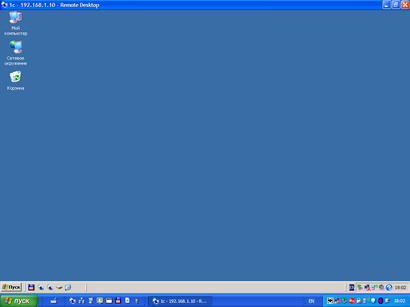 Если у окна справа и внизу появились полосы прокрутки или наоборот, рабочем столе осталось свободное месте, то это означает, что размеры окна были подобраны не правильно. Причины могут быть разные: панель задачи выше стандартной (изменен системный шрифт или его размер; запущена какая-то "always on top" программа, занимающая часть экрана. Решается подбором значаний desktopheight и desktopwidth в файле 1c.rdp. После выполнения входа на сервер терминалов вы увидите две полосы задач - клиента и сервера (над нею). Если пользователю рабочий стол сервера не нужен, а нужная только конкретная программа, например 1С (как это показано на скриншоте в начале статьи), то укажите это в свойствах ярлыка на клиенте:
или RDP соединения на сервере. .
Источник: http://ocvita.ru/content/view/13/ | ||
| Просмотров: 944 | Теги: | Рейтинг: 0.0/0 | ||